Utwórz podsumowanie dokumentu za pomocą funkcji Copilot

Uwaga: Ta funkcja jest dostępna dla klientów z licencją Copilot dla Microsoft 365 lub Copilot Pro.
Jeśli właśnie otrzymano obszerny dokument do przejrzenia, możesz zaoszczędzić czas, pozwalając funkcji Copilot w programie Word wyodrębnić z niego najważniejsze punkty.
-
Otwórz istniejący dokument.
-
Wybierz funkcję Copilot na wstążce, aby otworzyć okienko funkcji Copilot.
-
W polu redagowania funkcji Copilot wpisz „podsumuj ten dokument.”
-
W podsumowaniu funkcji Copilot wybierz pozycję Odwołania, aby wyświetlić cytaty z miejsc, z których funkcja Copilot zaczerpnęła informacje w dokumencie.
Tworzenie podsumowania podczas udostępniania
Uwaga: Ta funkcja jest obecnie dostępna tylko w programie Word w sieci Web dla klientów z licencją Copilot dla Microsoft 365.
Funkcja Copilot może generować podsumowania podczas udostępniania niezaszyfrowanego dokumentu współpracownikom. Zaszyfrowane dokumenty nie są obecnie obsługiwane.
-
W istniejącym dokumencie wybierz przycisk Udostępnij.
-
W oknie udostępniania wybierz ikonę funkcji

-
Funkcja Copilot wygeneruje podsumowanie dokumentu w celu ułatwienia udostępniania.
-
-
Gdy funkcja Copilot wygeneruje podsumowanie, możesz je edytować według własnych potrzeb.
Po udostępnieniu pliku programu Word, wiadomość e-mail z powiadomieniem do współpracowników zawiera podsumowanie wygenerowane przez funkcję Copilot.
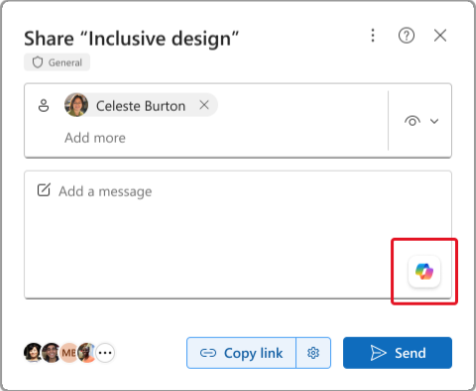
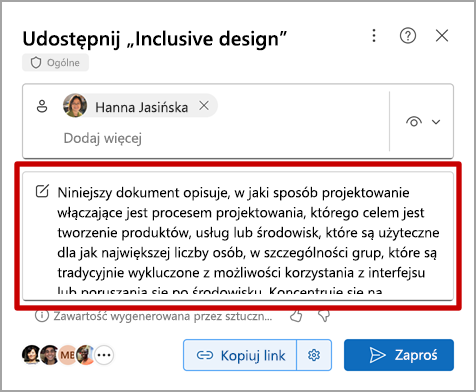
Przejrzyj wyniki
Przejrzyj podsumowanie wygenerowane przez funkcję Copilot. Jak to działa? Czy jest to gotowe do udostępnienia? A może potrzebuje trochę więcej pracy?
Często pierwsza odpowiedź nie jest idealna. Sztuczna inteligencja (AI) działa najlepiej w przypadku krótkiej konwersacji na dany temat. Możesz uzyskać lepsze wyniki, podając więcej kontekstu i szczegółowych informacji o tym, czego szukasz.
Podaj więcej kontekstu i szczegółowych informacji
Podaj kontekst i kilka szczegółowych informacji w swoich poleceniach, aby uzyskać lepsze wyniki za pomocą funkcji Copilot. Dla kogo jest podsumowanie? Dlaczego jest to potrzebne? Jak zamierzasz z niego korzystać? Spróbuj użyć następujących poleceń:
-
Co powinny wiedzieć osoby podejmujące decyzje biznesowe o <temacie w dokumencie>? Dlaczego ważne jest, aby zrozumieć te rzeczy?
-
Chcę udostępnić główne punkty tego dokumentu moim kolegom z zespołu. Napisz kilka akapitów, dlaczego te punkty są ważne dla naszej firmy.
Czy są jakieś wezwania do działania? Co teraz mam robić?
Po każdym poleceniu funkcja Copilot ponownie skanuje dokument, a następnie generuje odpowiedź. Możesz kontynuować przesyłanie poleceń, dopóki nie uzyskasz zadowalających wyników.
Wypróbuj sugerowane polecenia
Funkcja Copilot oferuje również sugerowane polecenia do wypróbowania. Zawsze możesz wpisać własne polecenia dla funkcji Copilot. Możesz również użyć sugerowanych poleceń. Przy każdej odpowiedzi zostanie wyświetlone co najmniej jedno sugerowane polecenie. Wypróbuj i zobacz, co się stanie.
Bieżące ograniczenia
-
Aby funkcja Copilot mogła generować podsumowania, zawartość odwołania musi zawierać co najmniej 300 wyrazów.
-
Funkcja Copilot jest obecnie ograniczona do maksymalnie około 18 000 do 20 000 wyrazów, które może przetworzyć dla pojedynczego zapytania lub polecenia dla funkcji takich jak generowanie streszczeń dokumentów i czat z funkcją Copilot.
Dowiedz się więcej
Funkcja Copilot w programie Word — Zapraszamy!
Często zadawane pytania dotyczące funkcji Copilot w programie Word











